-
.
Come installare brush/pennelli e altro materiale
Il procedimento base da seguire per installare brush e altri materiali (ad esempio pattern) su Sistemi Operativi Windows per renderli poi utilizzabili su Gimp e su tutti gli altri programmi. Io userò come esempio l'installazione di un brush, ma l'operazione è assolutamente uguale per tutti gli altri materiali.
Scaricate da internet (ad esempio da www.deviantart.com, ma va bene qualsiasi altro sito) il brush che volete installare;
Nel caso di bushes scaricherete un file .abr (file dei brush per PhotoShop, validi però anche per Gimp);
Andate su Risorse del Computer>Disco Locale C> Documents and Settings (la stessa cartella può avere anche altri nomi, ad esempio Users); aprite la cartella del vostro account (di solito ha il vostro nome o si chiama Admin);
In questa cartella troverete la sottocartella di Gimp (.gimp-2.6, ma il numero cambia a seconda della versione di Gimp che utilizzate): apritela e, fra le varie sottocartelle presenti scegliete quella che vi interessa (nel caso abbiate scaricato un brush andate nella cartella brushes e inseritevi il materiale scaricato.
Aprite Gimp e andate sullo strumento che vi interessa; nel mio caso il pennello;SPOILER (clicca per visualizzare)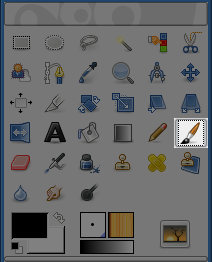
Aggiornate la lista dei pennelli, aprendo la finestra di dialogo Pennelli e cliccando sul tasto in basso a destra;SPOILER (clicca per visualizzare)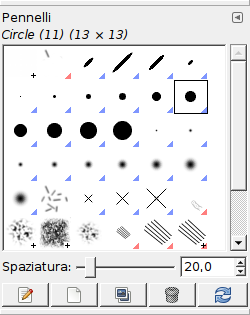
Attendete;
Quando Gimp avrà completato l'operazione troverete il pennello o il materiale che avrete scaricato e lo potrete usare.
Per rendere il tutto ancora più chiaro c'è un VIDEO esplicativo creato da neier.
Nel caso, seguendo questi passaggi, abbiate problemi, scrivete pure qui per chiarimenti..
Come installare brush/pennelli e altro materiale |






 Web
Web